photoshopКЯГЩЪЕР§:ЪЈШЫ(4)
РДдДЃКЮДжЊ
зїепЃКkkfifgk
бЇЯАЃК6459ШЫДЮ
[font=arial,helvetica,sans-serif]ВНжш8ЃКЮЊЙњЭѕЬэМгЛЪЙк[/font] [list] [*][font=arial,helvetica,sans-serif]ЙњЭѕВЛФмУЛгаЛЪЙкЃЌЫљвдЮвУЧЕМШыЛЪЙкЫиВФВЂПйЭМЃЌАДCtrl+t БфЛЛжСКЯЪЪЕФДѓаЁЁЃ [/font][*][font=arial,helvetica,sans-serif]ЪЙгУЃЈ ЁАБрМ БфЛЛЁБЭИЪгЃЉЕїећЭИЪгаЇЙћ [/font][*][font=arial,helvetica,sans-serif]ЭЌбљашвЊзЂвтЕФЪЧЪЙгУМѕЕМАМгЩюЙЄОпдіМгЛЪЙкЕФУїАЕЧјгђЃЌЪЙжЎецЪЕЃЛ[/font][/list]
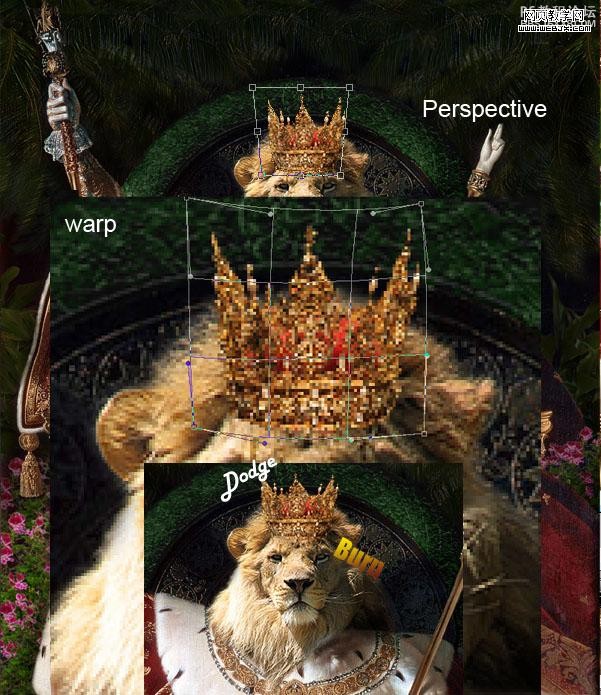
[font=arial,helvetica,sans-serif]ВНжш9ЃКЬэМгвЛаЉЭЗЙЧЫиВФ вЛ[/font] [list] [*][font=arial,helvetica,sans-serif]ЯТУцЮвУЧМгШывЛаЉЯѓеїзХСьафЕФдЊЫиЫиВФЃЌЮвУЧашвЊвЛИіШЫЕФЭЗЙЧКЭЖЏЮяЭЗЙЧЃЌВЂНЋЦфЗХдкзїЮЊСНБпЃЛ [/font][*][font=arial,helvetica,sans-serif]ЕМШыЁАХЃЭЗЙЧ ЁБЯћГ§АзЩЋБГОАВЂЪЙгУИжБЪЙЄОпЃЈ P ЃЉПйЭМЃЌВЂгУЃЈ Ctrl + T ЃЉЕФЕїећЕНЪЪЕБЕФЭЗЙЧДѓаЁЁЃ [/font][*][font=arial,helvetica,sans-serif]ЪЙгУЃЈ ЁАБрМ БфЛЛЁБЭИЪгЃЉМАЃЈ ЁАБрМ БфЛЛЁБОЃЉЙЄОпЕїећКУКЯЪЪЕФДѓаЁМАЭИЪгаЇЙћ [/font][*][font=arial,helvetica,sans-serif]РћгУЁАЕїећЁБССЖШ/ЖдБШЖШ...МѕЩйЭЗЙЧЕФССЖШКЭЖдБШЖШЁЃ [/font][*][font=arial,helvetica,sans-serif]ЭЌбљЪЙгУМѕЕКЭМгЩюЙЄОпжЦдьУєИаЧјгђЃЛ[/font][/list]
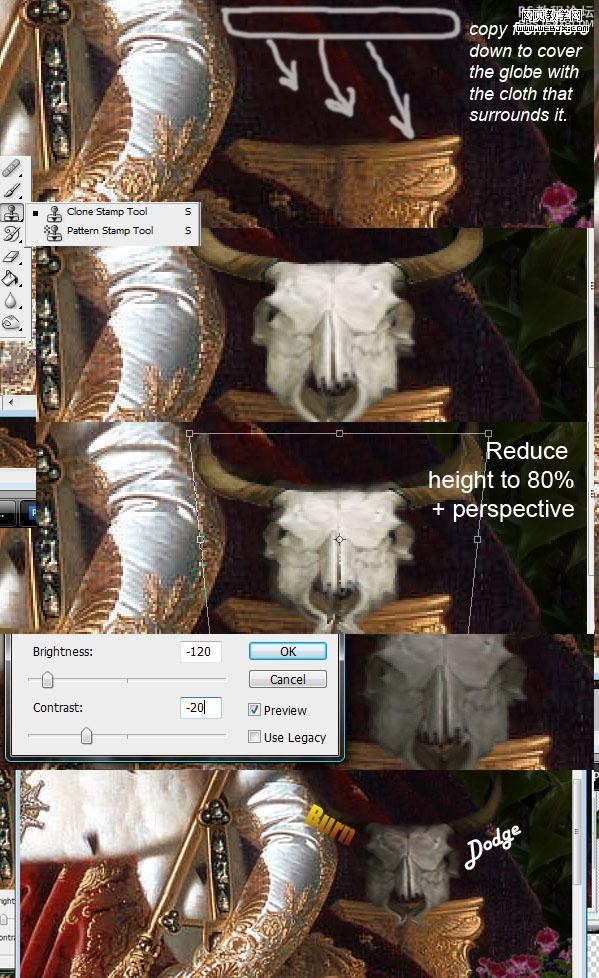
[font=arial,helvetica,sans-serif]ВНжш10ЃКЬэМгвЛаЉЭЗЙЧЫиВФ Жў[/font] [list] [*][font=arial,helvetica,sans-serif]ЕМШыШЫЭЗЙЧЫиВФ ПйЭМ ЕїећДѓаЁМАЮЛжУЃЛ [/font][*][font=arial,helvetica,sans-serif]ЪЙгУЗТжЦЭМеТНЋАзЩЋЕФЧђзДЮяЬхФЈШЅвЛАы вдЗРжЙЕНЪБКђБГОАЭтТЉЃЛ [/font][*][font=arial,helvetica,sans-serif]ЕїећШЫЭЗЙЧЕФЩЋЯр/БЅКЭЖШ ЪЙжЎгыБГОАЮЧКЯЃЛ [/font][*][font=arial,helvetica,sans-serif]ЪЙгУУЩАхЙЄОпВСГ§гвЩЯНЧ ЪЙШЫЭЗЙЧЮЛгквТЗўжЎКѓЕФаЇЙћЃЛ[/font][/list]
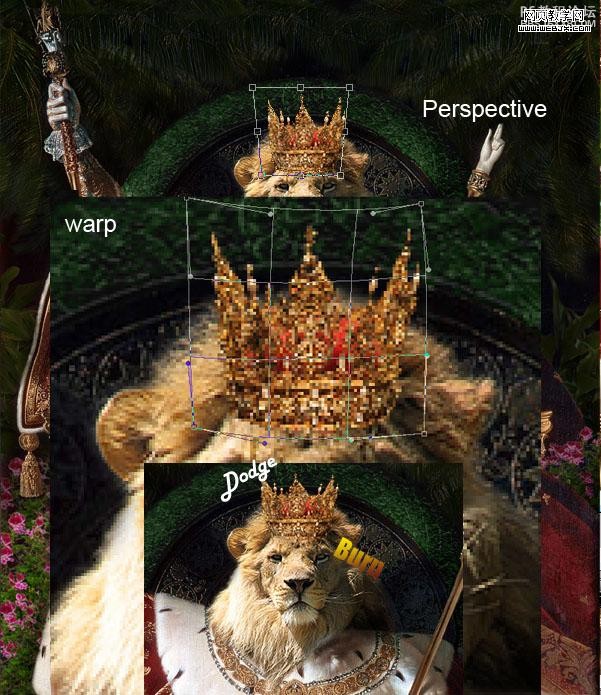
[font=arial,helvetica,sans-serif]ВНжш9ЃКЬэМгвЛаЉЭЗЙЧЫиВФ вЛ[/font] [list] [*][font=arial,helvetica,sans-serif]ЯТУцЮвУЧМгШывЛаЉЯѓеїзХСьафЕФдЊЫиЫиВФЃЌЮвУЧашвЊвЛИіШЫЕФЭЗЙЧКЭЖЏЮяЭЗЙЧЃЌВЂНЋЦфЗХдкзїЮЊСНБпЃЛ [/font][*][font=arial,helvetica,sans-serif]ЕМШыЁАХЃЭЗЙЧ ЁБЯћГ§АзЩЋБГОАВЂЪЙгУИжБЪЙЄОпЃЈ P ЃЉПйЭМЃЌВЂгУЃЈ Ctrl + T ЃЉЕФЕїећЕНЪЪЕБЕФЭЗЙЧДѓаЁЁЃ [/font][*][font=arial,helvetica,sans-serif]ЪЙгУЃЈ ЁАБрМ БфЛЛЁБЭИЪгЃЉМАЃЈ ЁАБрМ БфЛЛЁБОЃЉЙЄОпЕїећКУКЯЪЪЕФДѓаЁМАЭИЪгаЇЙћ [/font][*][font=arial,helvetica,sans-serif]РћгУЁАЕїећЁБССЖШ/ЖдБШЖШ...МѕЩйЭЗЙЧЕФССЖШКЭЖдБШЖШЁЃ [/font][*][font=arial,helvetica,sans-serif]ЭЌбљЪЙгУМѕЕКЭМгЩюЙЄОпжЦдьУєИаЧјгђЃЛ[/font][/list]
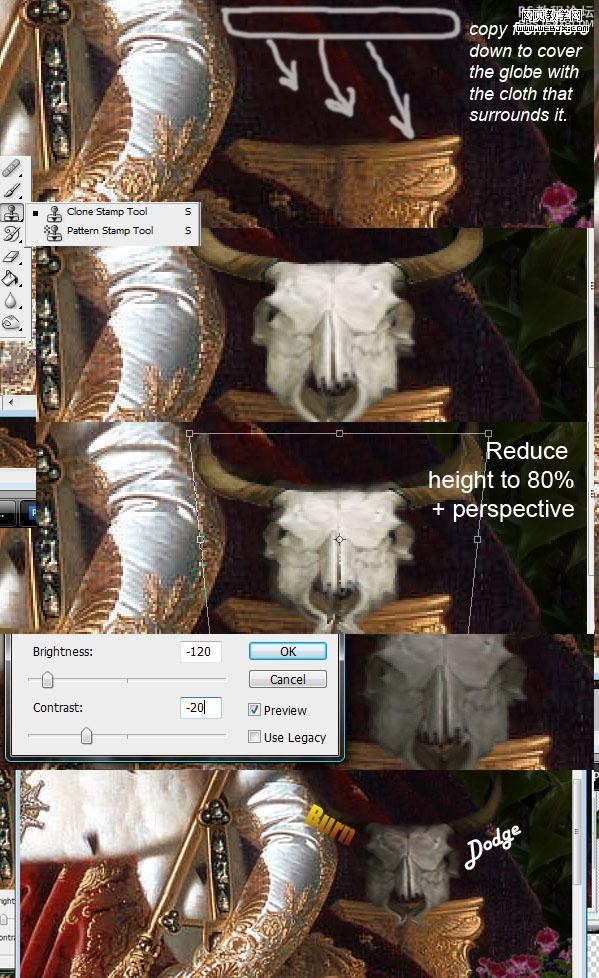
[font=arial,helvetica,sans-serif]ВНжш10ЃКЬэМгвЛаЉЭЗЙЧЫиВФ Жў[/font] [list] [*][font=arial,helvetica,sans-serif]ЕМШыШЫЭЗЙЧЫиВФ ПйЭМ ЕїећДѓаЁМАЮЛжУЃЛ [/font][*][font=arial,helvetica,sans-serif]ЪЙгУЗТжЦЭМеТНЋАзЩЋЕФЧђзДЮяЬхФЈШЅвЛАы вдЗРжЙЕНЪБКђБГОАЭтТЉЃЛ [/font][*][font=arial,helvetica,sans-serif]ЕїећШЫЭЗЙЧЕФЩЋЯр/БЅКЭЖШ ЪЙжЎгыБГОАЮЧКЯЃЛ [/font][*][font=arial,helvetica,sans-serif]ЪЙгУУЩАхЙЄОпВСГ§гвЩЯНЧ ЪЙШЫЭЗЙЧЮЛгквТЗўжЎКѓЕФаЇЙћЃЛ[/font][/list]
бЇЯА ЁЄ ЬсЪО
- вЛЖЈвЊДђПЊPSЃЌИњзХНЬГЬзівЛБщЃЌзіЭъЕФЭМЕНетНЛзївЕЃКЬсНЛзївЕ
- НЈвщСЗЯАЪБЃЌДѓМвздМКевЫиВФЃЌОЁСПВЛвЊгУНЬГЬЬсЙЉЕФЫиВФЁЃ
- НЬГЬгаПДВЛЖЎЕФЕиЗНЃЌПЩвдЕНТлЬГЗЂЬћЬсЮЪЃКаТЪжЧѓжњ
- МгЙйЗНЮЂаХЃЌЫцЪБЫцЕиЃЌЯыбЇОЭФмбЇЃКps_bbsЃЌЛђЩЈгвВрЖўЮЌТыЃЁ
- ЙизЂЮвУЧбЇИќЖрЃЌУПЬьЖМгааТНЬГЬЃКаТРЫЮЂВЉ ЖЖвєЪгЦЕ ЮЂаХаЁГЬађ
ЯрЙиНЬГЬ
- ДДвтКЯГЩЃЌжЦзївЛЗљЁАЖчЪжЁБЕФДДвтееЦЌ
- ДДвтКЯГЩЃЌдкPSАбжаАбХЃФЬКЭШЫЬхЭъУРНсКЯ
- ДДвтКЯГЩЃЌКЯГЩБљЖГЬиаЇЕФН№гуГЁОА
- ПжВРКЯГЩЃЌжЦзїПжВРЕчгАРяЕФПЦбЇЙжШЫ
- ДДвтКЯГЩЃЌжЦзїдкЬьЩЯЗЩЕФДѓТН
- ПЦЛУКЯГЩЃЌжЦзїПЦЛУМЖЕчгАМДЪгИаЕФКЯГЩееЦЌ
- ДДвтКЯГЩЃЌгУЩЋВЪЗЖЮЇИјГхРЫДяжЦзїИќДѓЕФРЫЛЈ
- УЮЛУКЯГЩЃЌжЦзївЛжжСжЩюЪБМћТЙЕФвтОГГЁОА
- ЦцЛУКЯГЩЃЌКЯГЩТЙНЧжаЕФЩёУиЫЎЪРНч
- ДДвтКЯГЩЃЌКЯГЩгъЩЁЩЯЕФЖЌМОЛЌбЉдЫЖЏГЁОА
ЭЦМіНЬГЬ
- ЪгЦЕНЬГЬ,КЯГЩЦЏИЁАыПеЕФШЫЯёаЇЙћ
- PhotoShopКЯГЩЩёЦцЕФЩГФЎКЃЪађзТЅОАЙлЕФНЬГЬ
- photoshopКЯГЩЪЕР§:КщЫЎбЭУЛЕФГЧЪа
- PhotoshopжЦзїИіадЛЏЕФЬЋбєОЕЗДЙтЭМЯё(1)
- PSеНЕи3гЮЯЗдЛЕФКЯГЩКЭЪжЛцСїГЬЗжНт
- PSБфаЮЙЄОпКЭЭМВуЛьКЯФЃЪНЮЊЬеДЩЛЈЦПЬэМгОЋУРЭМАИ
- psКЯГЩУЮЛУКЃЩЯУїдТЕФЯъЯИНЬГЬ
- PSКЯГЩДђдьCGЦЏССMMЛњЦїШЫеНељГЁОАЬи
- ДДвтКЯГЩЃЌКЯГЩвЛЮЛдкбвЪЏЖДПкаРЩЭУРОАЕФХЎКЂ
- НЬФуШчКЮПйЭМКЯГЩОЋВЪзїЦЗ
ЙизЂДѓЩёЮЂВЉМгШы>>
ЭјгбЧѓжњЃЌЧыЛиД№ЃЁ







